win10经典桌面不见了 电脑桌面任务栏消失怎么恢复
最近有用户反映在使用Win10系统时出现了经典桌面不见的问题,甚至电脑桌面任务栏也消失了,让人感到困惑,这种情况可能是由于系统错误、软件冲突或者病毒感染等原因引起的。不过不用担心,我们可以通过一些简单的方法来恢复经典桌面和任务栏,让电脑恢复正常使用。接下来就让我们一起来看看具体的解决方法吧。
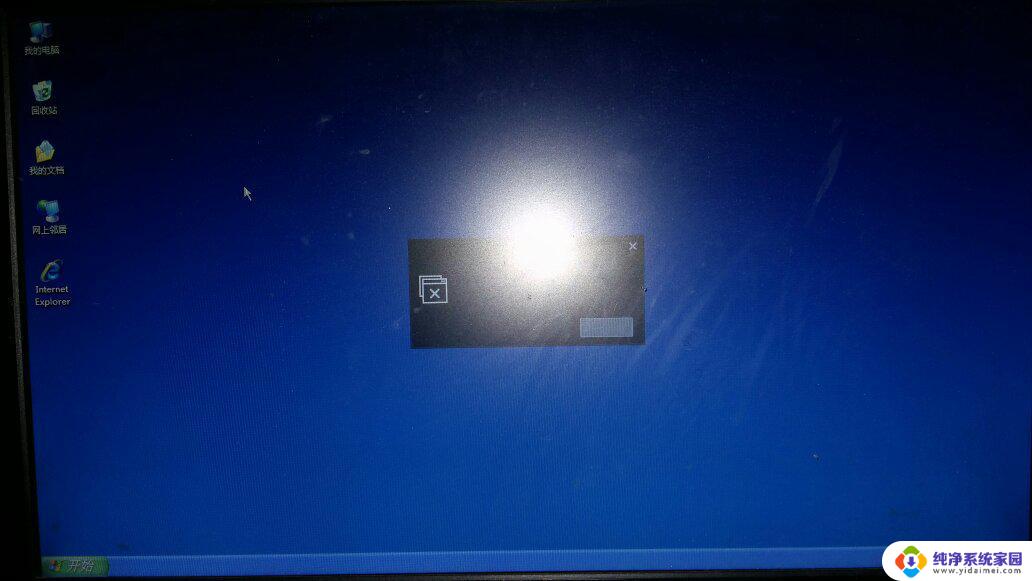
**一、检查显示设置**
首先,确认是否是不小心更改了显示设置导致桌面图标隐藏。你可以通过以下步骤进行检查和调整:
1. 右键点击桌面空白处,选择“查看”选项。
2. 确保“显示桌面图标”这一项是被勾选的。如果没有勾选,点击它即可恢复桌面图标的显示。
**二、利用任务管理器**
如果桌面图标和任务栏同时消失,可能是explorer.exe进程出现了问题。此时,可以尝试通过任务管理器来重启该进程:
1. 按下Ctrl+Alt+Delete键,打开任务管理器。
2. 在“进程”标签页中,找到并结束“explorer.exe”进程。
3. 随后,在任务管理器的“文件”菜单中选择“新建任务(运行)”。输入“explorer.exe”并回车,以重新启动该进程。
**三、系统还原**
1. 打开控制面板,选择“系统和安全”下的“系统”。
2. 在左侧菜单中选择“系统保护”,然后点击“系统还原”。
3. 按照向导提示,选择一个合适的还原点进行还原。请注意,这将撤销自该还原点以来所做的所有更改。
**四、检查病毒和恶意软件**
有时候,桌面图标的消失可能是由病毒或恶意软件引起的。因此,定期进行病毒扫描和清理也是保持系统健康的重要一环。你可以使用杀毒软件进行全面扫描,并根据扫描结果进行相应的处理。
以上就是win10经典桌面不见了的全部内容,有需要的用户就可以根据小编的步骤进行操作了,希望能够对大家有所帮助。
win10经典桌面不见了 电脑桌面任务栏消失怎么恢复相关教程
- win10桌面部分文件不见了 如何恢复win10电脑桌面丢失的文件
- 任务栏中的图标不见了 Win10任务栏图标不见了怎么恢复
- 电脑最下方的工具栏不见了怎么办 win10桌面底部任务栏不见了怎么修复
- win10桌面消失怎么办 Win10桌面图标消失桌面变黑了如何修复
- 桌面设置不见了怎么恢复 win10系统如何恢复常规桌面图标
- win10电脑左下角windows图标不见了 Win10任务栏图标不见了怎么恢复
- win10如何恢复经典桌面 如何在win10系统中恢复电脑桌面默认图标布局
- 电脑桌面底部隐藏了怎么显示 怎么在win10电脑桌面恢复任务栏
- win10桌面上计算机不见了 win10系统桌面此电脑(计算机)图标不见了怎么恢复
- win10系统任务栏图标不见了 电脑任务栏不见了怎么办
- 怎么查询电脑的dns地址 Win10如何查看本机的DNS地址
- 电脑怎么更改文件存储位置 win10默认文件存储位置如何更改
- win10恢复保留个人文件是什么文件 Win10重置此电脑会删除其他盘的数据吗
- win10怎么设置两个用户 Win10 如何添加多个本地账户
- 显示器尺寸在哪里看 win10显示器尺寸查看方法
- 打开卸载的软件 如何打开win10程序和功能窗口